轻松掌握,Excel 中批量复制多个工作表的秘籍
在日常办公中,Excel 工作表的操作是我们经常会遇到的任务之一,而复制多个工作表这个看似简单的操作,却可能让一些朋友感到困惑,别担心,接下来就为您详细介绍如何在 Excel 中高效地复制多个工作表。
要实现 Excel 中多个工作表的复制,我们得先明确一些基本的概念和操作流程,工作表是 Excel 中的重要组成部分,每个工作表都可以承载不同的数据和信息。
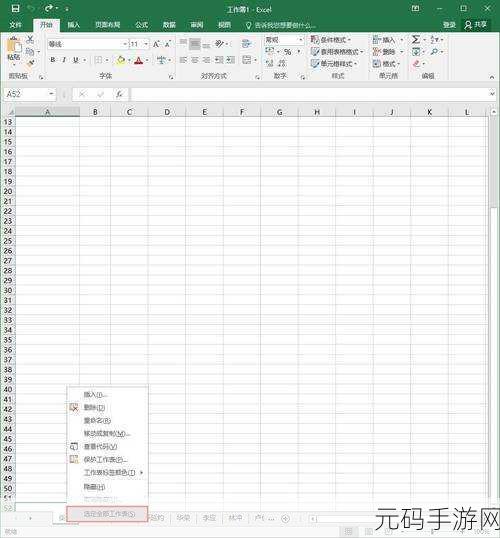
复制多个工作表的方法有多种,其中一种常见的方法是按住 Ctrl 键,依次选中要复制的工作表标签,右键单击选中的工作表标签,在弹出的菜单中选择“移动或复制”选项,在弹出的对话框中,选择要复制到的位置,并勾选“建立副本”选项,最后点击“确定”按钮。
如果您想要一次性复制多个相邻的工作表,也可以先选中第一个工作表标签,然后按住 Shift 键,再选中最后一个要复制的工作表标签,接下来的操作步骤与上述方法相同。
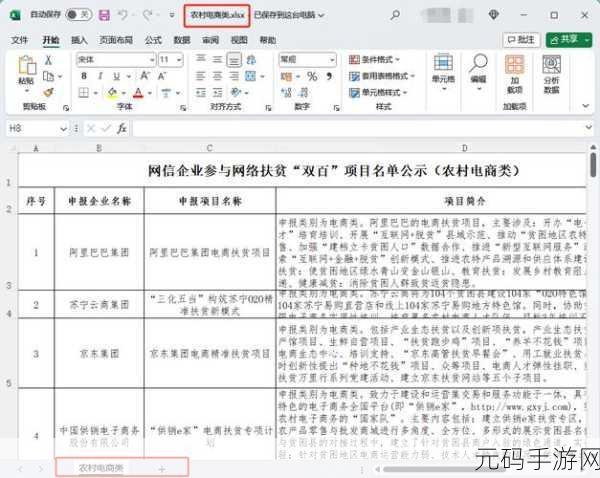
值得注意的是,在复制工作表时,一定要确保您选择的是正确的工作表,以免出现不必要的错误,如果您要复制的工作表中包含了复杂的公式、图表等内容,可能需要花费一些时间来完成复制操作,请耐心等待。
掌握 Excel 中复制多个工作表的技巧,可以大大提高我们的工作效率,让办公变得更加轻松便捷。
文章参考来源:个人多年 Excel 使用经验总结。









